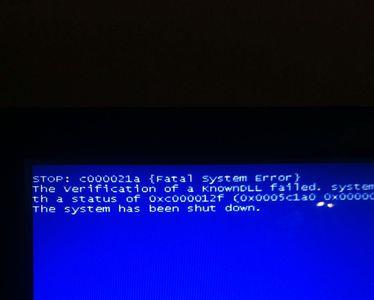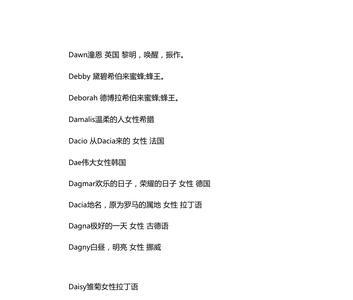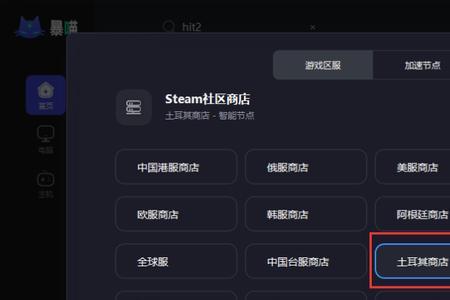以下是"电脑蓝屏代码74"问题的解决方案,请参考!
1、打开机箱,除尘,检查所有的连接,插紧。
2、给风扇上油,更换有问题的风扇 。
3、看存是容否插好了,或是换个槽,如果还不行建议换条内存。
stop0x00000074蓝屏解决方法
拔掉所有的外接设备
比如U盘、外接打印机、外接第三方硬件设备、添加的新硬盘等备件,然后观察:
拔掉后,蓝屏问题没有复现,是第三方硬件设备有兼容问题,建议查询外接设备的驱动、补丁或者固件更新来解决
拔掉后,如蓝屏问题依旧出现,建议开启按【F2】检测硬件是否有问题,优先考虑检测硬盘和内存。
尝试进入安全模式
备份电脑重要数据后,尝试进入安全模式。
1、开机过程中连续按【F11】,选择【疑难解答】
2、选择【高级选项】
3、点击【查看更多恢复选项】,选择【启动设置】
4、点击【重启】,电脑会自动重启
5、点击【F4】,进入安全模式
安全模式下,蓝屏问题没有复现
我们需要做下面三个操作
①禁用开机启动项
开始菜单单机鼠标右键,选择【任务管理器】,选择【启动】,找到第三方软件,如防护软件或者优化软件,右键选择【禁用】。
②卸载近期安装驱动
近期是否更新过驱动比如使用第三方驱动软件更新驱动,建议卸载驱动,重装驱动。
a.开始菜单右键,选择【应用和功能】
b.输入驱动名称,点击【卸载】
注:建议不要在设备管理器中进行卸载,以免造成驱动无法识别。
③卸载近期安装的第三方软件
若近期安装了第三方杀毒软件或者优化软件,ThinkPad、ThinkBook、扬天等笔记本出厂预装定制版电脑管家,可以进行优化加速、垃圾清理等操作,所以无需安装第三方杀毒软件,因为也可能由于软件冲突而出现兼容的问题,最终导致蓝屏哦~
安全模式下,蓝屏问题依旧
①卸载近期系统更新
若近期有系统更新,卸载最近的更新程序测试
a.按【win+i】,选择【更新和安全】,点击【历史更新记录】
b.点击【卸载更新】
c.选择【安装时间】更新的文件会按照时间顺序排列,选择近期安装的文件右键【卸载】
②恢复系统
若卸载更新后无法解决问题,建议尝试恢复系统。